 |
 |
|
||
 |
||||
Los atascos de papel
 Advertencia:
Advertencia:|
No toque nunca los botones del panel de control si tiene la mano dentro de la impresora.
|
 Nota:
Nota:|
Las ilustraciones de esta sección corresponden a las BX625FWD/SX620FW/960FWD/WorkForce 630/WorkForce 633.
|
Extracción de papel atascado del interior de la impresora - Atasco de papel -
 |
Cancele el trabajo de impresión si es necesario.
|
 |
Levante el escáner.
|
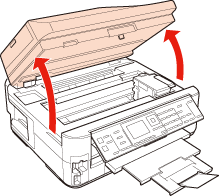
 |
Extraiga todo el papel del interior, incluidos los trozos rotos.
|

 |
Cierre el escáner. Si queda papel atascado cerca de la bandeja de salida, sáquelo con cuidado.
|
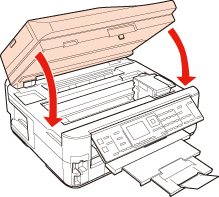
 |
Cierre la bandeja de salida.
|
 |
Dé la vuelta a la impresora.
|
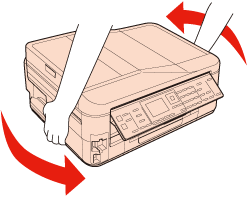
 |
Saque la unidad posterior.
|
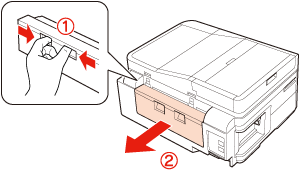
 |
Extraiga con cuidado el papel atascado.
|
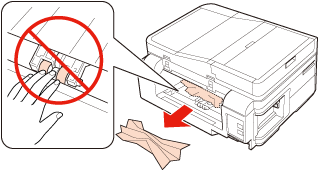
 |
Extraiga con cuidado el papel atascado.
|
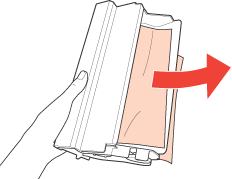
 |
Abra la unidad posterior.
|
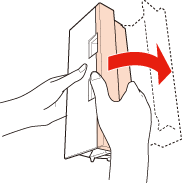
 |
Extraiga con cuidado el papel atascado.
|
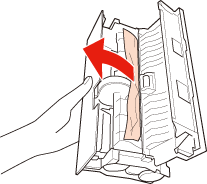
 |
Vuelva a colocar la unidad posterior.
|
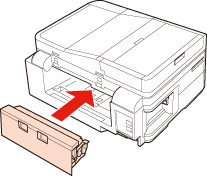
 |
Pulse
 Start para que desaparezca el mensaje. Start para que desaparezca el mensaje. |
 Nota:
Nota:|
Si el mensaje de error no ha desaparecido, siga estos pasos.
|
 |
Saque la cassette del papel.
|
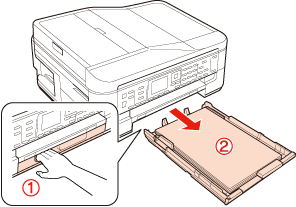
 |
Extraiga el papel atascado de la cassette.
|
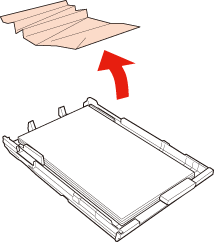
 |
Alinee los bordes del papel.
|
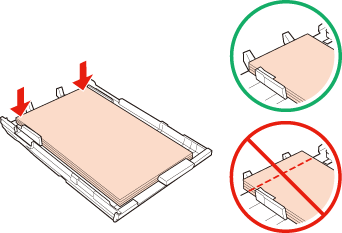
 |
Retire el papel atascado en el interior de la impresora con cuidado.
|
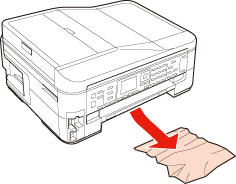
 |
La cassette tiene que entrar plana en la impresora; insértela por detrás despacio y con cuidado.
|
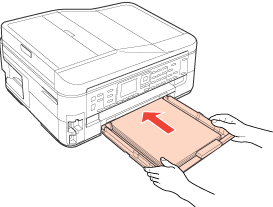
 |
Pulse
 Start para que desaparezca el mensaje. Start para que desaparezca el mensaje. |
 Nota:
Nota:|
Si el mensaje de error no ha desaparecido, siga estos pasos.
|
 |
Apague la impresora y desenchufe el cable de alimentación de la impresora y la toma de corriente. Desenchufe el resto de los cables de la impresora.
|
 |
Saque la cassette del papel y, con cuidado, apoye la impresora sobre su lateral derecho.
|
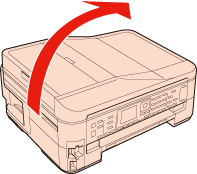
 |
Extraiga con cuidado el papel atascado.
|
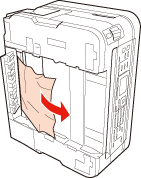
 |
Vuelva a colocar la impresora. La cassette tiene que entrar plana en la impresora; insértela por detrás despacio y con cuidado.
|
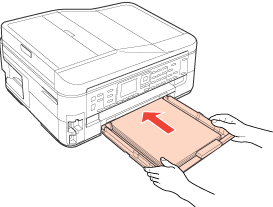
 |
Enchufe el cable de alimentación a la impresora y a la toma de corriente. Enchufe el resto de los cables a la impresora.
|
Extracción de papel atascado del interior de la impresora - Error general -
 |
Levante el escáner.
|
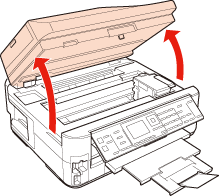
 |
Extraiga todo el papel del interior, incluidos los trozos rotos.
|
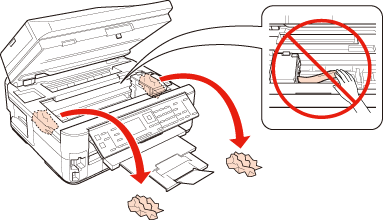
 |
Cierre el escáner.
|
 |
Pulse el botón
 On para apagar la impresora. Después, pulse de nuevo el botón On para apagar la impresora. Después, pulse de nuevo el botón  On para volver a encenderla. On para volver a encenderla. |
Extracción de papel atascado en el alimentador automático de documentos (ADF)
Esta sección solamente atañe a las BX625FWD/SX620FW/960FWD/WorkForce 630/WorkForce 633.
 |
Saque la pila de papel del soporte del papel del ADF.
|
 |
Abra la tapa del ADF.
|
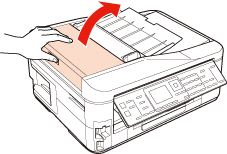
 Precaución:
Precaución:|
Asegúrese de que abre la tapa del ADF antes de extraer el papel atascado. De lo contrario, puede dañarse la impresora.
|
 |
Extraiga con cuidado el papel atascado.
|
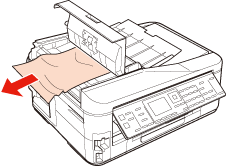
 |
Cierre la tapa del ADF.
|
 |
Abra el alimentador automático de documentos (ADF).
|
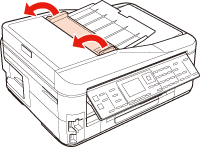
 |
Extraiga con cuidado el papel atascado.
|
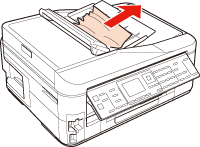
 |
Cierre el alimentador automático de documentos (ADF).
|
 |
Abra la cubierta para documentos.
|
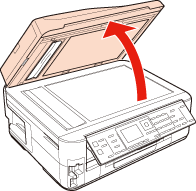
 |
Extraiga con cuidado el papel atascado.
|
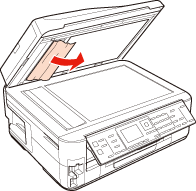
 |
Cierre la cubierta para documentos.
|
Para evitar atascos de papel
Si el papel se atasca con frecuencia, compruebe que:
El papel esté liso, y no curvado o arrugado.
Sea papel de alta calidad.
La cara imprimible del papel esté boca abajo en la cassette.
Se haya aireado la pila de papel antes de cargarlo.
Si es papel normal, no lo cargue por encima de la flecha  del interior de la guía lateral.
del interior de la guía lateral.
Si es un soporte especial de Epson, compruebe que el número de hojas sea inferior al límite especificado para ese papel.
 Consulte Capacidades de carga para el medio
Consulte Capacidades de carga para el medio
 del interior de la guía lateral.
del interior de la guía lateral.Si es un soporte especial de Epson, compruebe que el número de hojas sea inferior al límite especificado para ese papel.
 Consulte Capacidades de carga para el medio
Consulte Capacidades de carga para el medio
Las guías laterales estén pegadas a los bordes del papel.
La impresora se encuentre encima de una superficie plana y estable que sea mayor que su base en todas las direcciones. La impresora no funcionará correctamente si está inclinada.
Reimpresión después de un atasco de papel (sólo en Windows)
Después de cancelar un trabajo de impresión por un atasco de papel, puede reimprimirlo sin volver a imprimir las páginas ya impresas.
 |
Solucione el atasco de papel.
Los atascos de papel |
 |
Acceda a los ajustes de la impresora.
Acceso al controlador de impresora para Windows |
 |
Active la casilla Print Preview (Previsualizar documento) de la ventana Main (Principal) o Advanced (Más ajustes) del controlador de su impresora.
|
 |
Realice los ajustes que desee para la impresión.
|
 |
Haga clic en OK (Aceptar) para cerrar la ventana de los ajustes de la impresora. Después, imprima el archivo. Se abrirá la ventana Print Preview (Previsualizar documento).
|
 |
Seleccione una página ya impresa en el cuadro Front (Delante) (en la esquina superior izquierda) y luego elija la opción Remove Page (Quitar página) del menú Print Options (Opciones de impresión). Repita este paso con todas las páginas ya impresas.
|
 |
En la ventana Print Preview (Previsualizar documento), haga clic en Print (Imprimir).
|
